Dienstag, 08.07.2025 (CEST) um 12:31 Uhr
News:
Herzlich Willkommen bei Windowspage. Alles rund um Windows.
|
Detailbeschreibung
|
|
Betriebssystem: Windows 11
|
|
Bei der Anwendung / Nutzung der verbesserten Kommunikationssicherheit zwischen Client und Server (RPC, "Remote Procedure Call") während druck- oder druckbezogenen Vorgängen (Druckerwarteschlange bzw. Druckerspooler) erfolgt diese nicht mehr über sogenannte "Named Pipes" sondern über TCP. Standardmäßig werden für den Datenaustausch dynamische TCP-Ports (49152 - 65535) verwendet. Es lässt sich aber für alle ein- und ausgehenden Verbindungen ein fester TCP-Port festlegen (z. B. in Organisationen). So geht's:
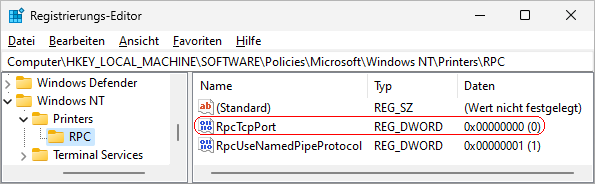 Hinweise:
Versionshinweis:
|
| Sie rufen die Inhalte über eine unverschlüsselte Verbindung ab. Die Inhalte können auch über eine verschlüsselte Verbindung (SSL) abgerufen werden: https://windowspage.de/tipps/027823.html |